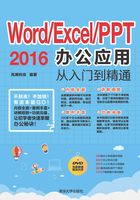
1.5 显示:Office 2016视图模式
视图是用户进行文档编辑时查看文档结构的屏幕显示方式。选择适当的视图模式,不仅有利于查看文档的结构,而且还可以查看文档的编辑结果,从而便于文档的输入和排版。在Word 2016中提供了6种视图,分别为草稿视图、大纲视图、Web版式视图、阅读视图、页面视图以及导航窗格。
本节主要介绍6种视图的操作方法。
1.5.1 模式一:草稿视图
草稿视图的优点是响应速度快,能够最大限度地缩短视图显示的等待时间,以提高工作效率。但草稿视图的缺点也非常明显,它无法显示文档排版的真实情况,在多栏排版时,不能并排显示,而是显示成连续的栏位;当用户使用文本框时,文本框中的内容将无法显示;图文框中的内容虽然能够显示出来,但无法显示到设定的位置上。
切换至草稿视图的方法十分简单,只需单击“视图”标签,如图1-23所示,在“视图”选项板中,单击“草稿”按钮,如图1-24所示。执行操作后,即可切换至草稿视图。

图1-23 单击“视图”标签

图1-24 单击“草稿”按钮
1.5.2 模式二:大纲视图
大纲视图是一种通过缩进显示文档标题来表示它们在文档中级别的方式。
用户通过该视图可以方便地在文档中进行页面跳转、修改标题、移动标题以及重新安排文本等操作,是进行文档结构重组操作的最佳视图方式。
切换至大纲视图的方法很简单,只需单击“视图”标签,在“视图”选项板中,单击“大纲视图”按钮,如图1-25所示。执行操作后,即可查看大纲视图,如图1-26所示。

图1-25 单击“大纲视图”按钮

图1-26 查看大纲视图
1.5.3 模式三:Web版式视图
Web版式视图主要用于编辑Web页面,用户可以在其中编辑文档,并把文档储存为HTML文件。在Web版式视图下,编辑窗口将显示文档的Web布局视图。
切换至Web视图的方法很简单,只需单击“视图”标签,在“视图”选项板中单击“Web版式视图”按钮,如图1-27所示。执行操作后,即可查看Web版式视图,如图1-28所示。

图1-27 单击“Web版式视图”按钮

图1-28 查看Web版式视图
1.5.4 模式四:阅读视图
阅读视图是在使用Word软件阅读文章时经常使用的视图。在阅读视图中,用户可以进行批注,用颜色标记文本和查找参考文本,使得阅读起来比较贴近自然习惯,让用户从疲劳的阅读习惯中解脱出来。
切换至阅读视图的方法很简单,单击“视图”标签,在“视图”选项板中单击“阅读视图”按钮,如图1-29所示。执行操作后,即可查看阅读视图,如图1-30所示。

图1-29 单击“阅读视图”按钮

图1-30 查看阅读视图
1.5.5 模式五:页面视图
页面视图是Word文档中最常见的视图方式,也是Word文档默认的视图方式。由于页面视图可以很好地显示排版的格式,因此常被用来对文本、格式、版面,或者文档的外观进行修改。在页面视图下,能够显示水平标尺和垂直标尺,可以用鼠标移动图形和表格等在页面上的位置,并且可以对页眉和页脚进行修改。
切换至页面视图的方法很简单,单击“视图”标签,在“视图”选项板中单击“页面视图”按钮,如图1-31所示,即可查看页面视图,如图1-32所示。

图1-31 单击“页面视图”按钮

图1-32 查看页面视图
1.5.6 模式六:导航窗格
导航窗格是一个独立的窗口,位于文档窗口的左侧,用来显示文档的标题列表。通过导航窗格可以对整个文档结构进行浏览,还可以跟踪光标在文档中的位置。
显示导航窗格的方法很简单,单击“视图”标签,在“显示”选项板中,选中“导航窗格”复选框,如图1-33所示。执行操作后,即可打开导航窗格,如图1-34所示。

图1-33 选中“导航窗格”复选框

图1-34 打开导航窗格